您想了解如何使用组策略禁用在 Mozilla Firefox 浏览器上安装扩展吗? 在本教程中,我们将向您展示如何防止在域中的所有计算机上安装 Mozilla Firefox 加载项。
• Windows 2012 R2
• Windows 2016
• Windows 2019
• Windows 10
• Windows 7
硬件列表:
以下部分介绍用于创建此 Zabbix 教程的设备列表。
上面列出的每一件硬件都可以在亚马逊网站上找到。
与 Windows 相关的教程:
在此页上,我们提供对与 Windows 相关的教程列表的快速访问。
教程 GPO - 禁用在火狐浏览器上的扩展安装
在域控制器上,下载最新版本的 Mozilla 策略 模板。

提取名为"POLICY_TEMPLATES"的 ZIP 文件。
在我们的示例中,所有文件都放在名为 DOWNLOADS 的目录的根目录上。

访问名为 WINDOWS 的目录,将文件 ADMX 文件复制到策略定义目录。
访问正确的语言子目录。
将 ADML 文件复制到策略定义中的正确语言目录。
在域控制器上,打开组策略管理工具。

创建新的组策略。

输入新组策略的名称。

在我们的示例中,新的 GPO 被命名为:MY-GPO。
在组策略管理屏幕上,展开名为"组策略对象"的文件夹。
右键单击新的组策略对象并选择"编辑"选项。

在组策略编辑器屏幕上,展开"计算机配置"文件夹并找到以下项。
这里是Mozilla火狐配置选项。

访问名为 ADDONS 的文件夹。
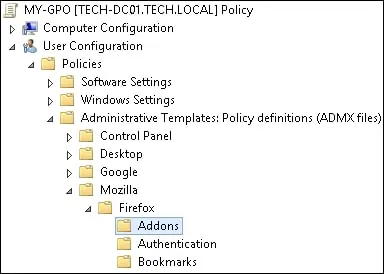
访问名为"允许从网站安装加载项"的项目。
选择禁用此配置的选项。

在我们的示例中,我们配置了系统,以拒绝在 Mozilla Firefox 上安装扩展。
若要保存组策略配置,需要关闭组策略编辑器。
祝贺! 您已完成 GPO 创建。
教程 GPO - 火狐浏览器
在组策略管理屏幕上,您需要右键单击所需的组织单位,然后选择链接存在 GPO 的选项。

在我们的示例中,我们将将名为 MY-GPO 的组策略链接到域的根目录。

应用 GPO 后,您需要等待 10 或 20 分钟。
在此期间,GPO 将复制到其他域控制器。
在远程计算机上,尝试安装 Mozilla Firefox Adon。
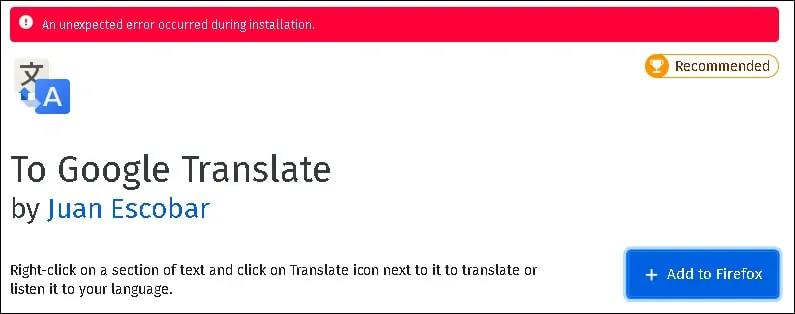
在我们的示例中,我们使用 GPO 来阻止安装 Mozilla Firefox 扩展。
